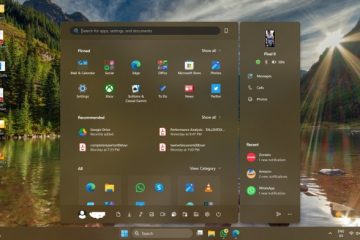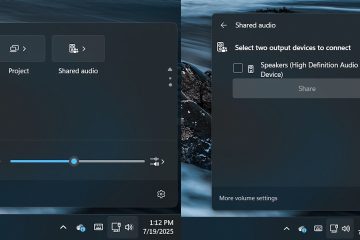Die Logitech G502 bleibt sowohl bei Gamern als auch bei Power-Usern ein Fanfavorit. Ihre anpassbaren Tasten, einstellbaren Gewichte und der Präzisionssensor machen sie zu einer der vielseitigsten Mäuse auf dem Markt.
Diese Anleitung zeigt Ihnen genau, wie Sie Ihre Logitech G502 einrichten, anschließen, konfigurieren und optimieren – egal, ob Sie das Hero-, Lightspeed-oder X Plus-Modell verwenden.
Schritt 1: Identifizieren Sie Ihr Logitech G502-Modell

Überprüfen Sie vor dem Start, welche G502-Version Sie besitzen. Der Hero wird per Kabel angeschlossen, der Lightspeed funktioniert drahtlos über einen Empfänger und der X Plus bietet zusätzlich RGB-Beleuchtung und USB-C-Aufladung. Wenn Sie Ihr Modell kennen, stellen Sie sicher, dass Sie die richtige Einrichtung befolgen und später Konnektivitätsverwirrungen vermeiden.

Schritt 2: Schließen Sie die Maus an
Für G502 Hero (kabelgebunden) schließen Sie das USB-Kabel an einen freien USB-Anschluss an 2.0-oder 3.0-Port Ihres PCs. Windows sollte die Maus sofort erkennen und automatisch den richtigen Treiber installieren.
Beim G502 Lightspeed oder G502 X Lightspeed (Wireless) müssen Sie nur den mitgelieferten USB-Empfänger an Ihren Computer anschließen. Schalten Sie die Maus mit dem Schalter an der Unterseite ein und warten Sie einige Sekunden auf die Kopplung. Wenn die Kopplung fehlschlägt, halten Sie die Verbindungstaste neben dem Netzschalter gedrückt, bis die Kontrollleuchte blinkt.
Wenn Sie die G502 X Plus (RGB Wireless) verwenden, laden Sie die Maus vor dem ersten Gebrauch mit dem USB-C-Kabel auf. Sie können es auch für kabelgebundenes Spielen angeschlossen lassen, wodurch Eingabeverzögerungen vermieden werden.
Schritt 3: Installieren Sie die Logitech G Hub-Software
Um die vollständige Anpassung freizuschalten, installieren Sie Logitech G Hub. Es ist das Kontrollzentrum für DPI, Makros und Beleuchtungsprofile. Gehen Sie zur offiziellen Website und klicken Sie auf die Schaltfläche „G HUB herunterladen“, um das Installationsprogramm herunterzuladen. Beachten Sie den auf jeder Schaltfläche angegebenen PC-Typ.
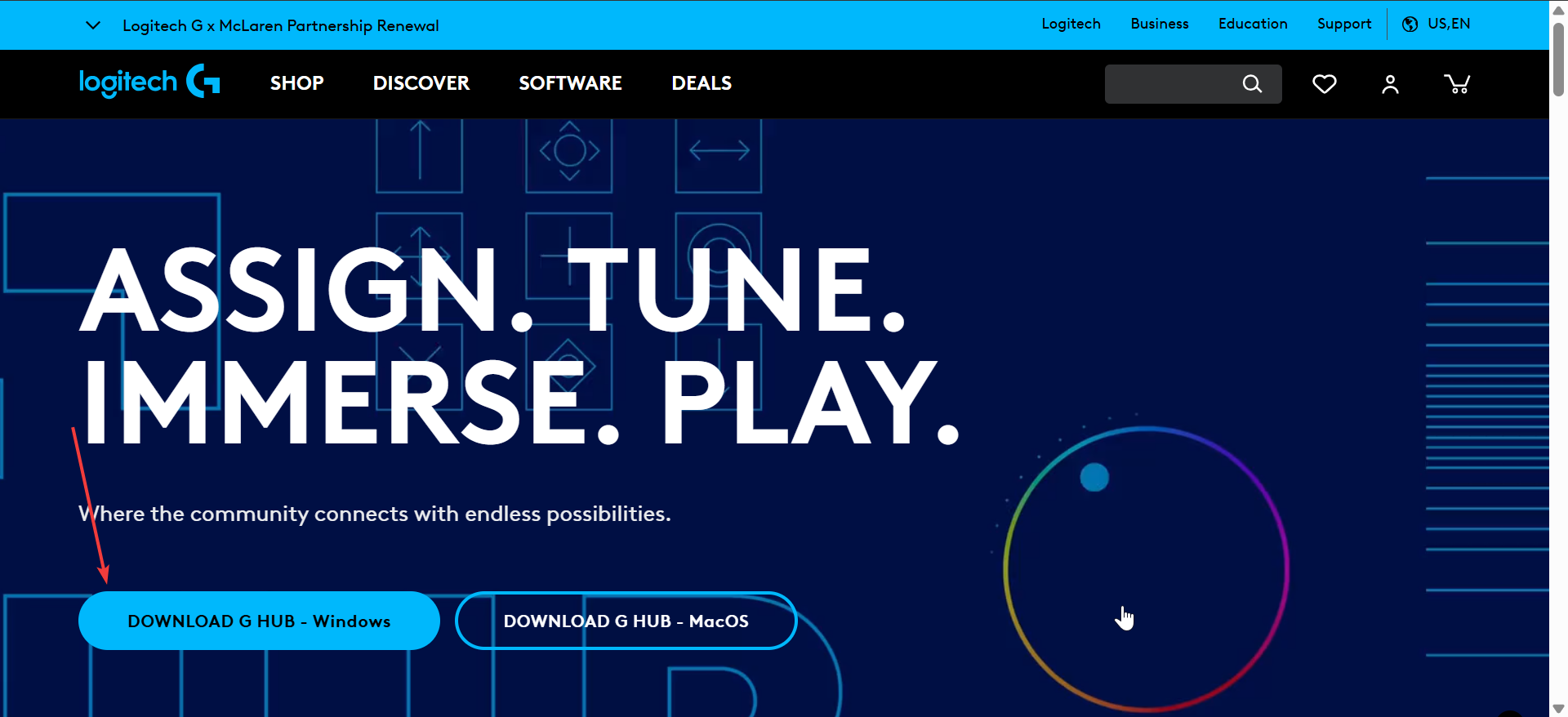
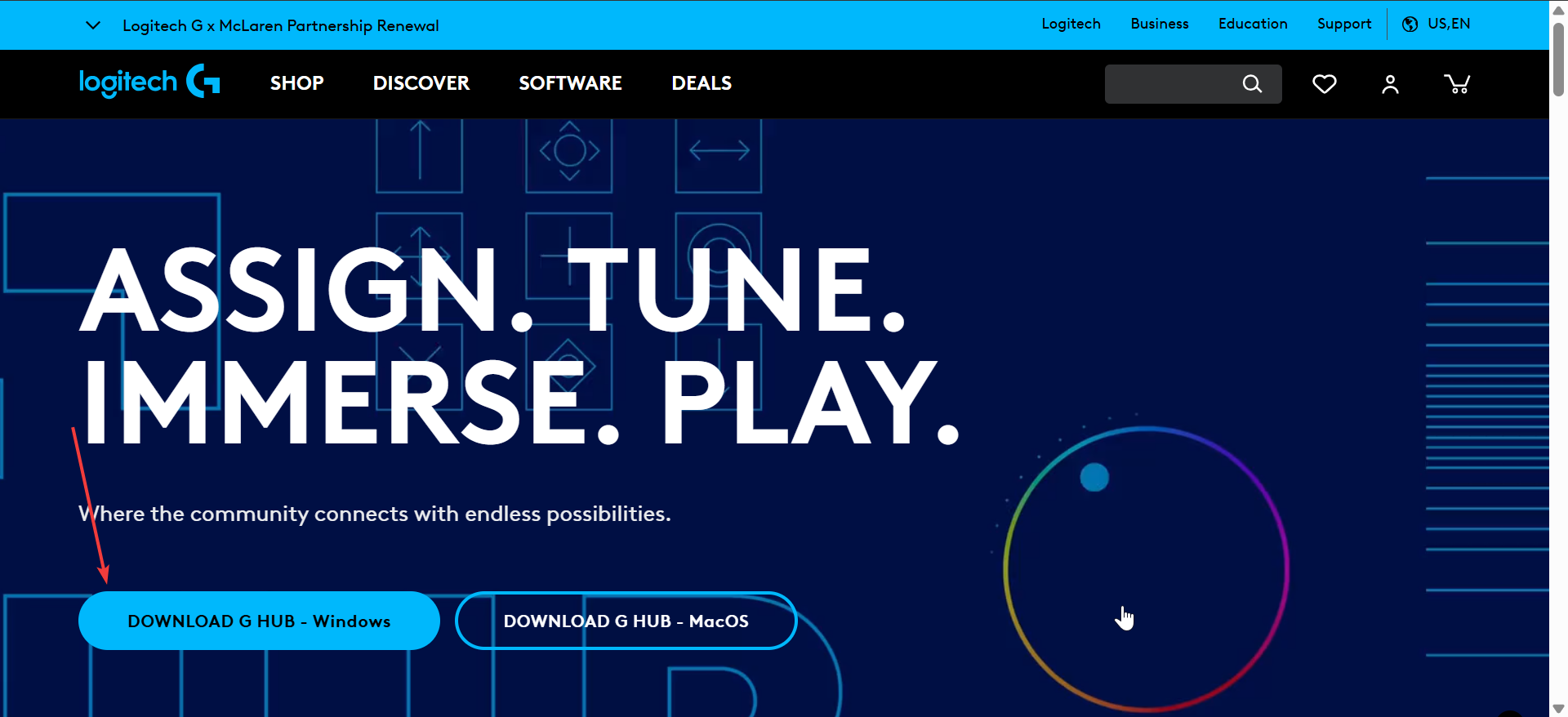
Doppelklicken Sie auf das Installationsprogramm in Ihrem Download-Ordner und befolgen Sie die Anweisungen auf dem Bildschirm, um die Installation abzuschließen. Starten Sie nach der Installation die App und vergewissern Sie sich, dass Ihr G502 in der Geräteliste angezeigt wird. Hier nehmen Sie später die meisten Feinabstimmungen vor.
Profi-Tipp: Aktualisieren Sie die Maus-Firmware, indem Sie in G Hub auf „Einstellungen“ → „Nach Updates suchen“ gehen, um Fehler zu beheben und die Leistung zu verbessern
Schritt 4: Passen Sie DPI und Empfindlichkeit an
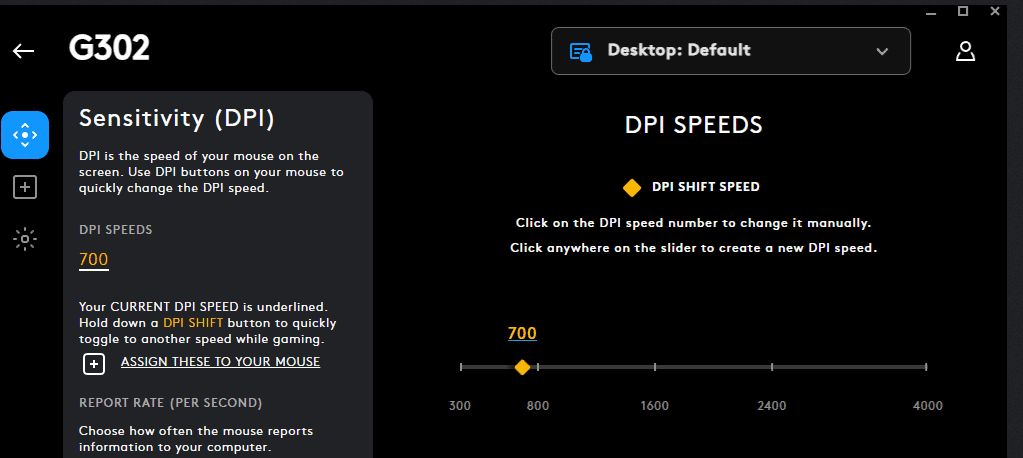
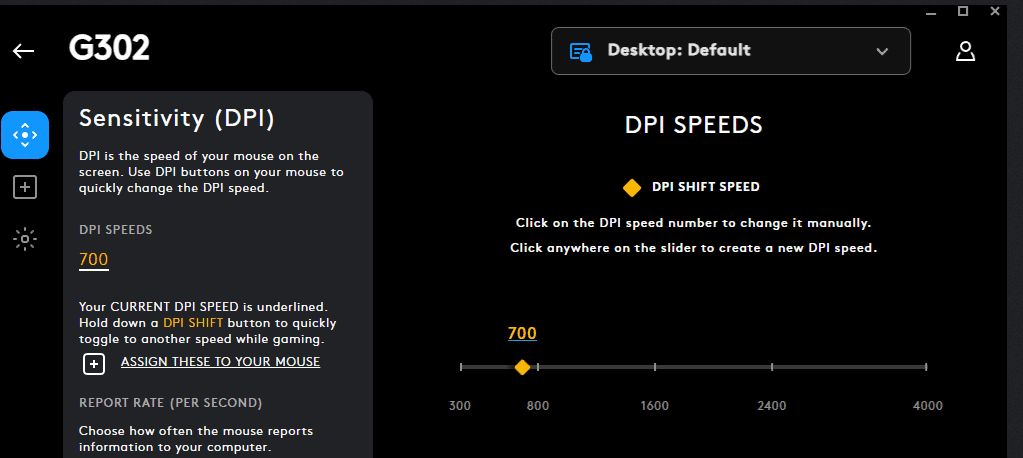
DPI steuert, wie schnell sich Ihr Cursor im Verhältnis zur Handbewegung bewegt. Öffnen Sie in G Hub die Registerkarte „DPI“ und richten Sie mehrere Stufen ein (z. B. 800, 1600, 3200). Mit den DPI-Tasten auf der Oberseite des G502 können Sie im Handumdrehen zwischen ihnen wechseln – ideal zum Scharfschützen oder zur Fotobearbeitung.
Schritt 5: Tasten und Makros programmieren
Jedes G502 verfügt über mehrere programmierbare Tasten, die Sie für Verknüpfungen oder Spielbefehle neu belegen können.
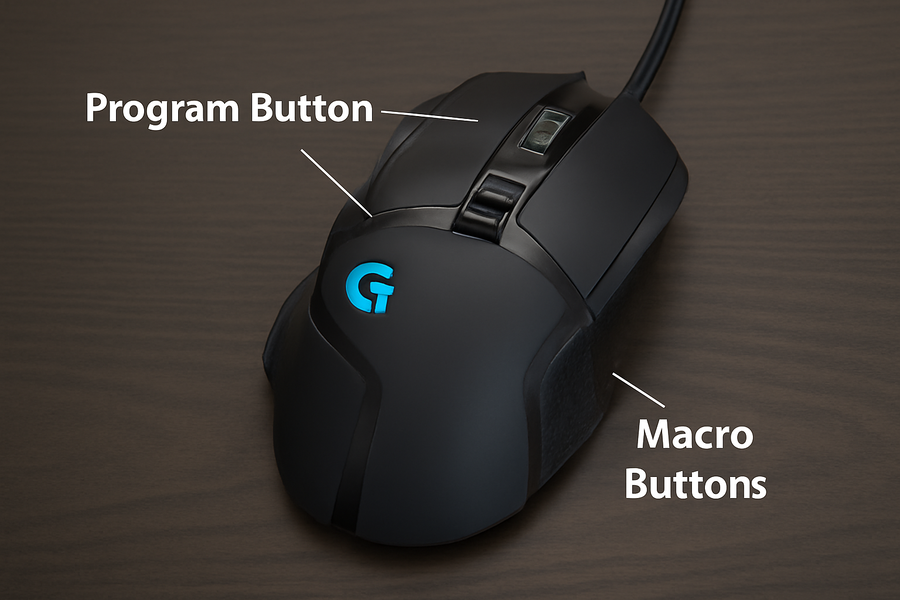
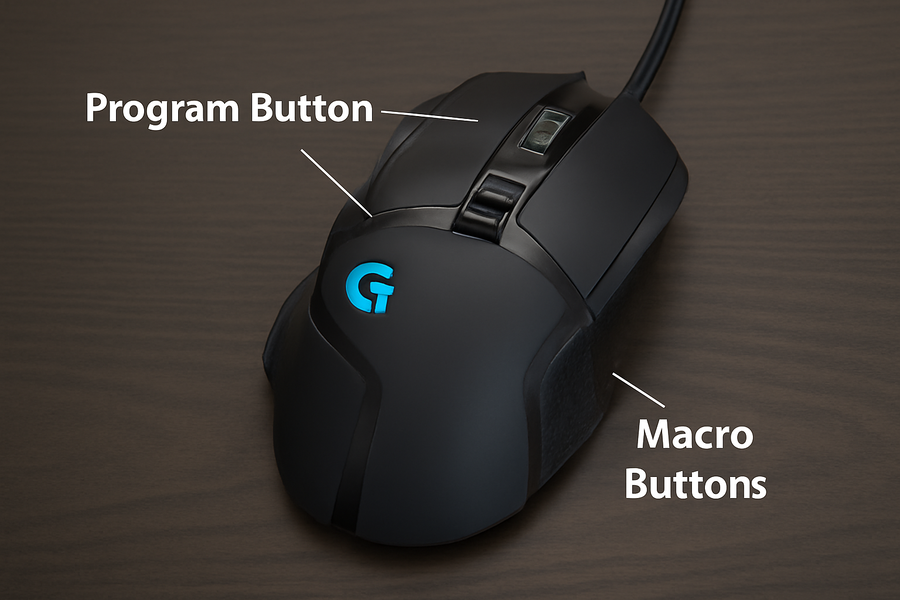
Wenn Sie G Hub verwenden, wählen Sie Ihre Maus aus, öffnen Sie „Aufgaben“ und ziehen Sie Befehle auf jeden Tastenplatz. Sie können Tasten, Aktionen oder komplexe Makros binden. Sie können auch den integrierten Speichermodus aktivieren, um Profile direkt in der Maus zu speichern. Auf diese Weise reisen Ihre Bindungen mit Ihnen, auch wenn G Hub nicht auf einem anderen Computer installiert ist.
Schritt 6: Gewicht und Balance anpassen (nur Hero)
Der G502 Hero wird mit kleinen 3,6-g-Gewichten geliefert. Um sie zu installieren, öffnen Sie das Gewichtsfach unter der Maus. Experimentieren Sie mit verschiedenen Konfigurationen, um Ihre ideale Balance zu finden – vorne geladen für schnellere Bewegungen, hinten geladen für stabileres Zielen.
Schritt 7: RGB-Beleuchtung anpassen (Lightspeed & X Plus)
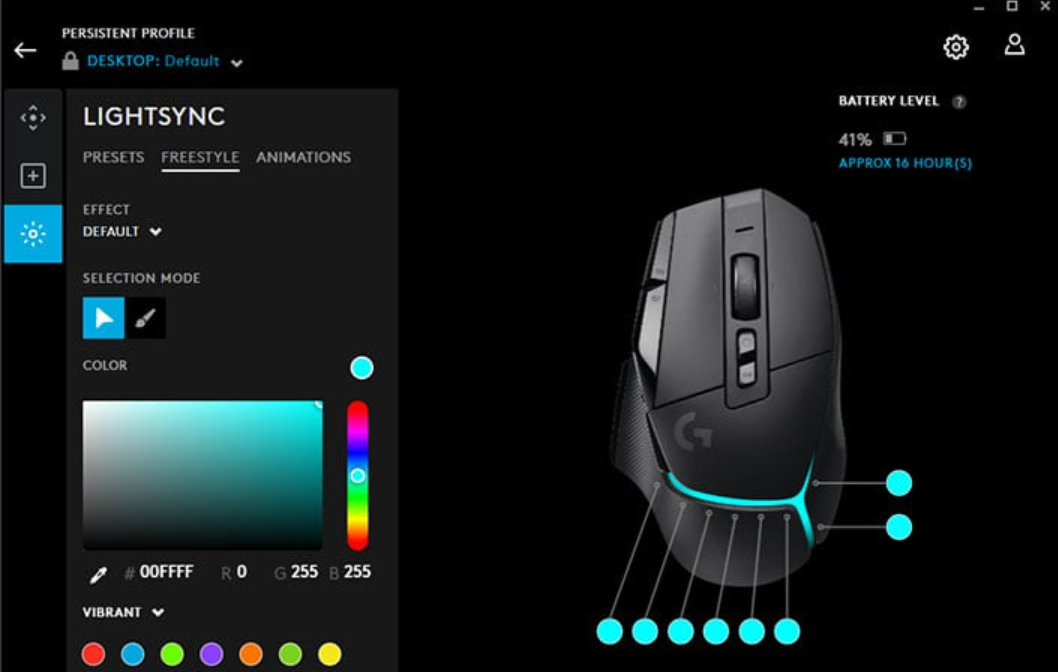
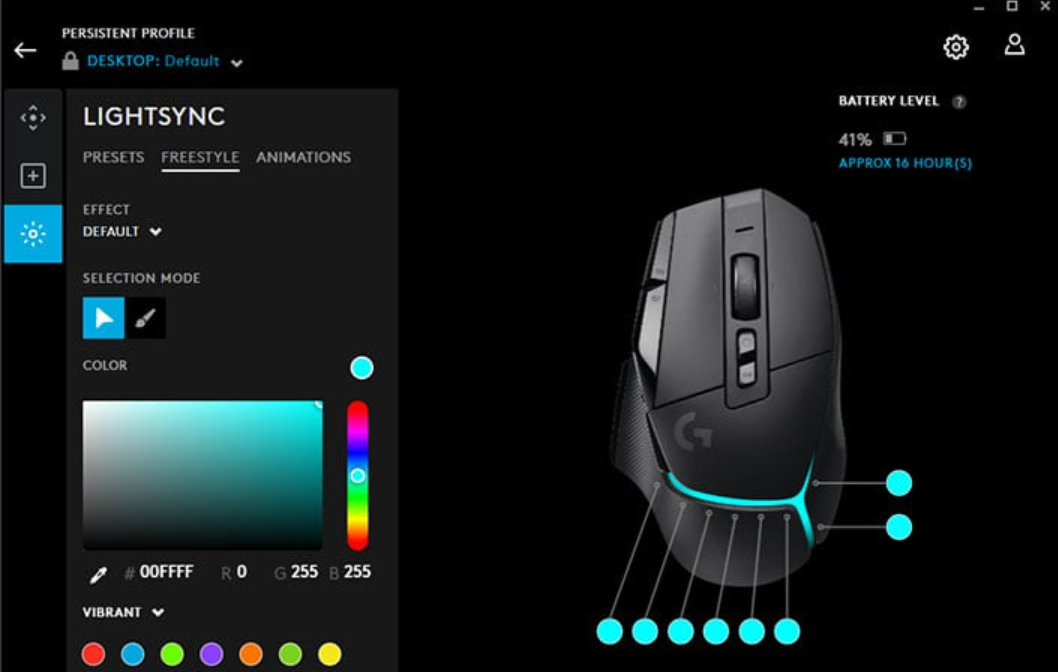
Beleuchtungsanpassung ist möglich finden Sie unter der Registerkarte „Lightsync“ in G Hub. Sie können Farben und Effekte auswählen oder die Beleuchtung mit anderen Logitech G-Geräten synchronisieren. Wenn Sie eine maximale Akkulaufzeit bevorzugen, schalten Sie die Beleuchtung aus oder wählen Sie eine Voreinstellung mit niedriger Intensität.
Schritt 8: Profile erstellen und verwalten
Mit Profilen können Sie die Einstellungen pro App oder Spiel anpassen. Aktivieren Sie die automatische Erkennung in G Hub, damit die Maus die Konfiguration wechselt, wenn Sie verschiedene Programme starten. Sie können diese Profile auch exportieren und zur späteren Verwendung sichern.
Schritt 9: Testen und Feinabstimmung
Sobald die Einrichtung abgeschlossen ist, testen Sie die Maus im Spiel oder auf dem Desktop. Versuchen Sie, die DPI-Werte zu ändern, Seitentasten zu drücken und zu scrollen, um sicherzustellen, dass sich jede Funktion richtig anfühlt. Kleine Anpassungen sparen jetzt beim späteren Spielen oder Bearbeiten Zeit.
Fehlerbehebung bei häufigen Problemen
Maus wird im G Hub nicht erkannt: Schließen Sie das USB-Kabel oder den Empfänger erneut an und starten Sie die Software neu. Wenn die Erkennung fehlschlägt, installieren Sie G Hub neu. Wireless-Lags oder-Ausfälle: Verwenden Sie das mitgelieferte Empfänger-Verlängerungskabel und platzieren Sie den Dongle näher an Ihrer Maus. Stellen Sie es nicht in der Nähe von Routern oder Metallgegenständen auf. Schaltflächen oder DPI funktionieren nicht mehr: Öffnen Sie Einstellungen → Standardeinstellungen wiederherstellen in G Hub. Wenn dies fehlschlägt, führen Sie eine Firmware-Neuinstallation durch, um alle integrierten Profile zurückzusetzen.
Tipps zur Optimierung Ihres G502
Weisen Sie Ihre DPI-Umschalttaste für vorübergehende Empfindlichkeitsabfälle beim Zielen zu. Speichern Sie einzigartige Profile für Spiele, Arbeit und Videobearbeitung. Deaktivieren Sie RGB für eine längere Akkulaufzeit bei kabellosen Modellen. Reinigen Sie die Sensorlinse und die Gleitfüße monatlich, um eine reibungslose Spurführung zu gewährleisten.
FAQs
Ist G Hub erforderlich, um das G502 zu verwenden? Nein, aber es ist wichtig für die Anpassung von DPI, Beleuchtung und Makros.
Kann ich einen Empfänger für mehrere Logitech-Geräte verwenden? Ja, wenn beide die Lightspeed-Kopplung mehrerer Geräte unterstützen.
Wie lange hält der Lightspeed-Akku? Ungefähr 60 Stunden bei ausgeschalteter Beleuchtung 45 Stunden mit aktiviertem RGB.
Ist das G502 mit macOS kompatibel? Ja, G Hub läuft unter macOS, obwohl einige erweiterte Optionen möglicherweise eingeschränkt sind.
Zusammenfassung
Identifizieren Sie Ihr G502-Modell. Schließen Sie es über USB oder Lightspeed-Empfänger an. Installieren und aktualisieren Sie Logitech G Hub. Stellen Sie DPI, Makros und Beleuchtung ein. Testen und optimieren Sie die Leistung.
Fazit
Das Einrichten des Logitech G502 dauert nur wenige Minuten, erschließt aber eine Menge Potenzial. Nach der Konfiguration genießen Sie eine reibungslose Mischung aus Steuerung, Komfort und Anpassung, egal ob Sie spielen oder Multitasking betreiben.
Wenn Sie auf Verbindungs-oder Empfindlichkeitsprobleme stoßen, schauen Sie sich die Aktualisierungs-und Reset-Optionen von G Hub noch einmal an – sie beheben die meisten Probleme sofort. Mit dem richtigen Profil-Setup fühlt sich Ihr G502 perfekt auf Sie zugeschnitten an.